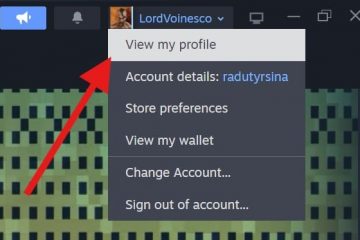A veces, cuando está de vacaciones, en un viaje de negocios o de vacaciones, no podrá responder a sus correos electrónicos. En tales casos, puede usar la función Fuera de la oficina en Outlook para responder automáticamente por usted.
La respuesta automática fuera de la oficina es una función conveniente en Microsoft Outlook que reenvía un correo electrónico preestablecido cuando alguien le envía un correo electrónico. También puede configurar Outlook para reenviar un correo electrónico preestablecido dentro de un marco de tiempo establecido o seguir reenviándolo indefinidamente hasta que lo detenga usted mismo.
¿Cómo apagar la oficina en Outlook?
Hay Existen diferentes métodos para configurar una respuesta automática Fuera de la oficina dependiendo de si está utilizando la aplicación o la web de Outlook. En la versión de escritorio de Outlook, los pasos también variarán si usa el sistema operativo Mac.
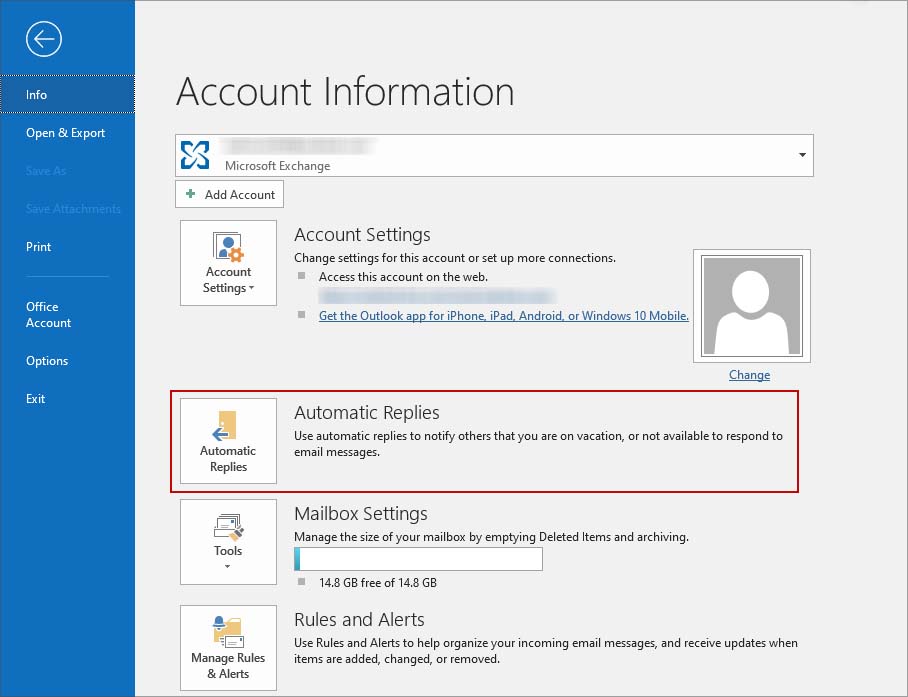
Aplicación en escritorio
Si usa la aplicación de escritorio de Outlook, es fácil establecer y configurar una respuesta automática fuera de la oficina. Sin embargo, para usar la función de respuesta automática en Outlook, necesitará una cuenta de correo electrónico de Outlook o una cuenta de Microsoft Exchange.
Abra Outlook. Haga clic en la pestaña Archivo en la parte superior derecha. Selecciona Respuestas automáticas.
Elija Enviar respuestas automáticas en la nueva ventana. Si desea enviar el correo electrónico Fuera de la oficina indefinidamente hasta que lo detenga, deje la opción Enviar solo durante este intervalo de tiempo sin marcar.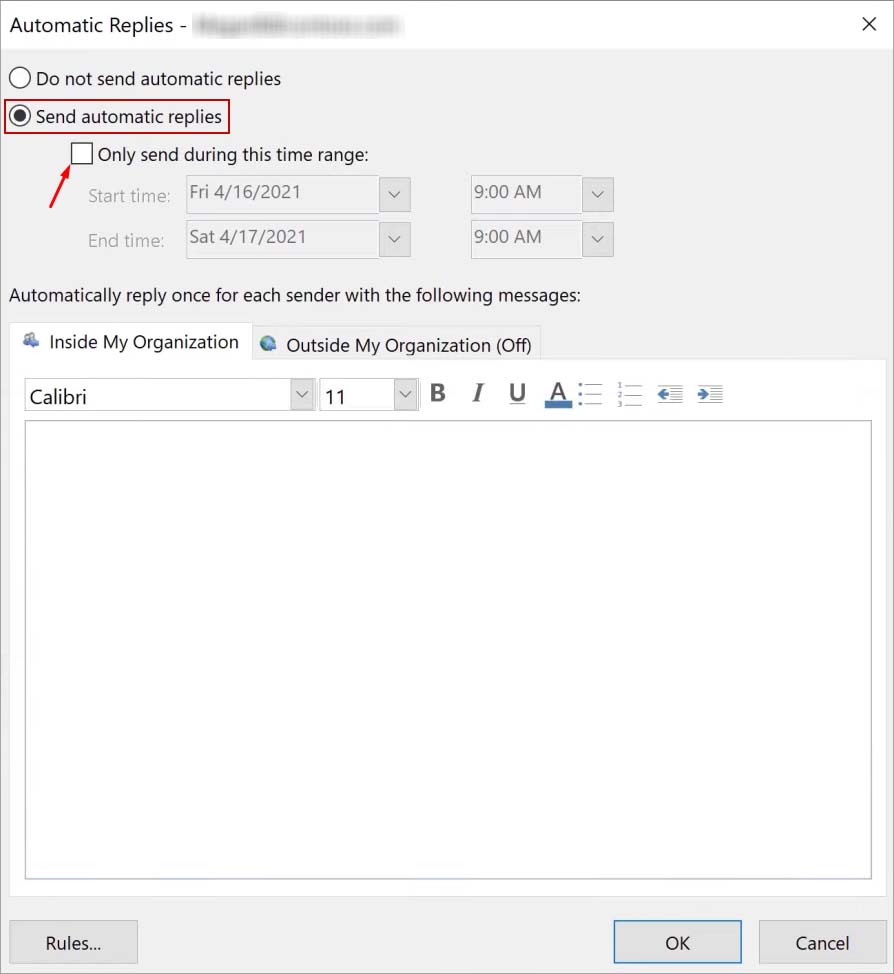
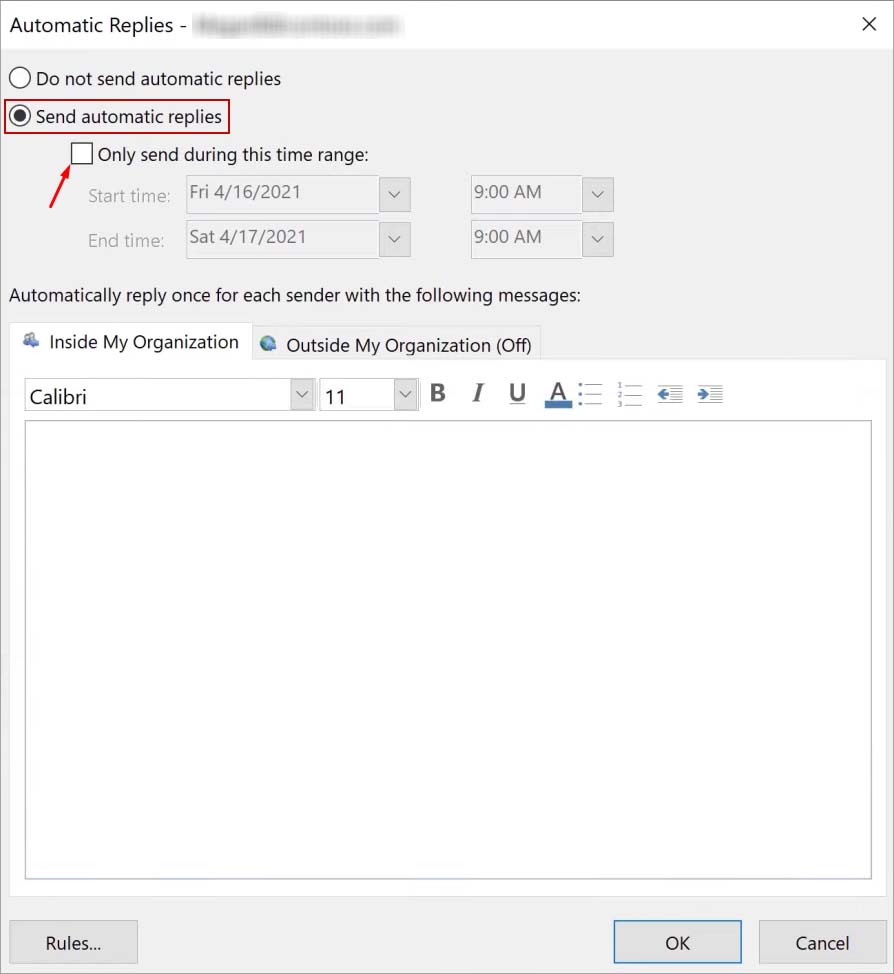 Marque la opción Enviar solo durante este intervalo de tiempo si desea que el correo electrónico Fuera de la oficina se reenvíe solo durante un tiempo determinado. Seleccione su fecha y hora de inicio y su fecha y hora de finalización. Escriba su correo electrónico preestablecido en el cuadro de texto en la parte inferior. Si desea enviar correos electrónicos diferentes a personas dentro y fuera de su organización, escriba correos electrónicos separados dentro del cuadro de texto Dentro de mi organización y Fuera de mi organización. Haz clic en Aceptar.
Marque la opción Enviar solo durante este intervalo de tiempo si desea que el correo electrónico Fuera de la oficina se reenvíe solo durante un tiempo determinado. Seleccione su fecha y hora de inicio y su fecha y hora de finalización. Escriba su correo electrónico preestablecido en el cuadro de texto en la parte inferior. Si desea enviar correos electrónicos diferentes a personas dentro y fuera de su organización, escriba correos electrónicos separados dentro del cuadro de texto Dentro de mi organización y Fuera de mi organización. Haz clic en Aceptar.
Para desactivar las respuestas automáticas de Fuera de la oficina, haga clic en el botón Desactivar en la parte superior cuando abra Outlook.
Los pasos anteriores funcionarán para todas las versiones más recientes de Outlook. Sin embargo, si usa la versión 2007, los métodos para acceder a las Respuestas automáticas son ligeramente diferentes.
En Outlook, haga clic en la pestaña Herramientas. Selecciona Asistente fuera de la oficina.
 Elija la opción Actualmente estoy fuera de la oficina.
Elija la opción Actualmente estoy fuera de la oficina.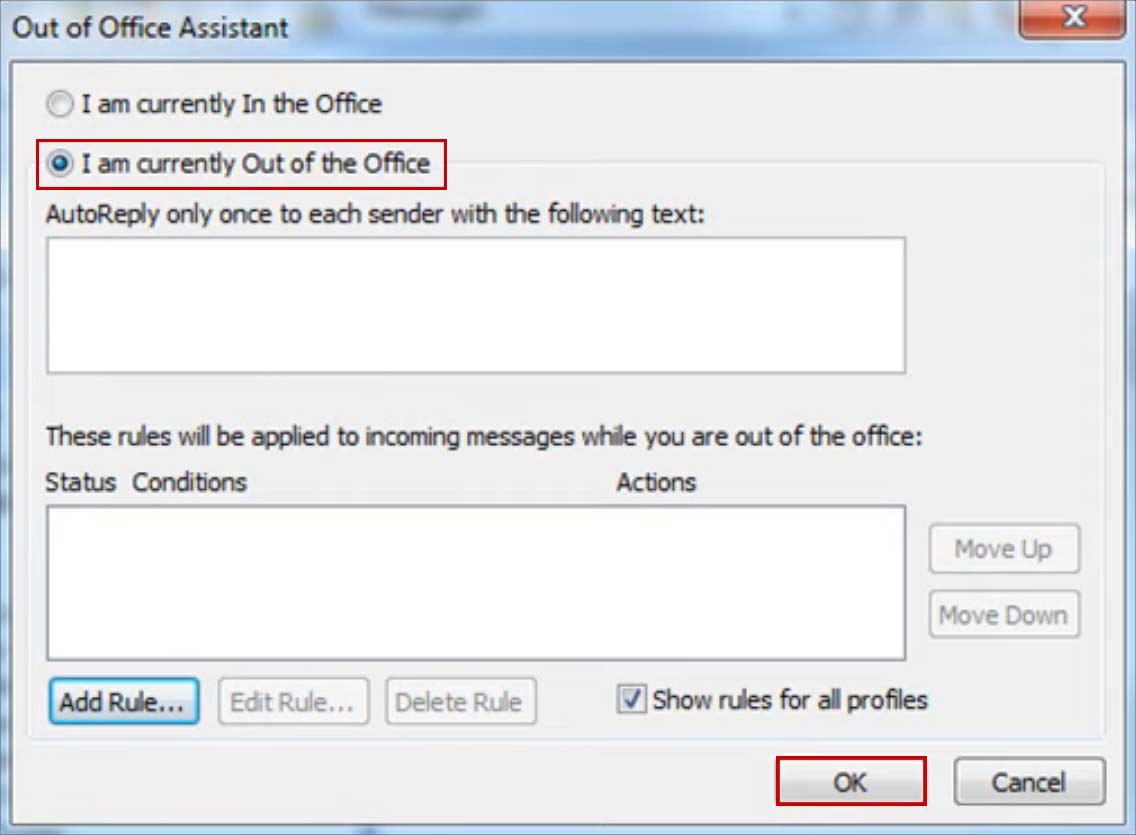 Escriba su correo electrónico predeterminado. Haz clic en Aceptar.
Escriba su correo electrónico predeterminado. Haz clic en Aceptar.
Para desactivar las respuestas automáticas de Fuera de la oficina en Outlook 2007, seleccione la pestaña Fuera de la oficina en la parte inferior derecha y haga clic en Desactivar las respuestas automáticas de Fuera de la oficina.
En Outlook Web
Si bien los métodos para configurar una respuesta automática en la aplicación web de Outlook son similares, la interfaz de usuario de la aplicación web difiere un poco.
Si desea poner Fuera de la oficina en la web de Outlook, así es como puede hacerlo:
Vaya a Outlook en la web. Haz clic en el icono de configuración en la parte superior derecha.
Seleccione Ver todas las configuraciones de Outlook. Vaya a Correo > Respuestas automáticas. Active Activar respuestas automáticas.
Si desea establecer un período de tiempo para sus respuestas automáticas, seleccione la opción Enviar respuestas solo durante un período de tiempo y establezca la hora de inicio y finalización. Escriba su correo electrónico preestablecido para personas dentro y fuera de su organización. Si no desea reenviar respuestas automáticas a personas ajenas a su organización, seleccione la opción Enviar respuestas solo a contactos en lugar de Enviar respuestas fuera de su organización. Haz clic en Guardar.
Si desea editar o desactivar sus respuestas automáticas, vaya a la configuración de Respuestas automáticas como se muestra arriba y desactive Activar respuestas automáticas o edite sus respuestas automáticas allí.
En Outlook Mac
Outlook en una computadora Mac OS también tiene un método diferente para acceder a la función de respuestas automáticas. Así es como puede hacerlo:
Abra Outlook. Vaya a la pestaña Herramientas y haga clic en Respuestas automáticas Respuestas. (Si está utilizando la versión heredada de Outlook, haga clic en la opción Fuera de la oficina).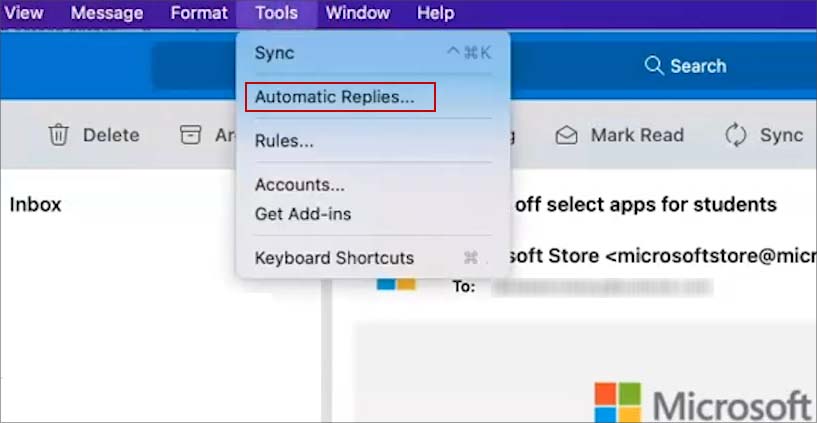
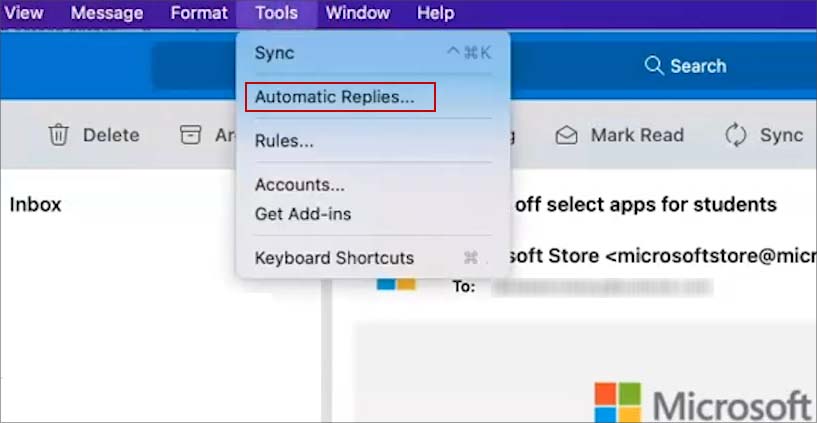 Configure sus respuestas automáticas siguiendo los mismos pasos anteriores. Haz clic en Aceptar.
Configure sus respuestas automáticas siguiendo los mismos pasos anteriores. Haz clic en Aceptar.
¿Cómo poner Fuera de la oficina en Outlook usando una cuenta IMAP o POP3?
La función de respuesta automática Fuera de la oficina en Outlook solo está disponible para las personas que usan la cuenta de correo electrónico de Outlook. Si tiene otras cuentas de correo electrónico como IMAP, POP3 o Gmail conectadas a su aplicación de Outlook, no podrá acceder a la configuración de Respuestas automáticas.
Sin embargo, aún puede solucionar este problema usando la función de reglas en Outlook.
Inicie Outlook. Seleccione la opción Nuevo correo electrónico en el menú de cinta.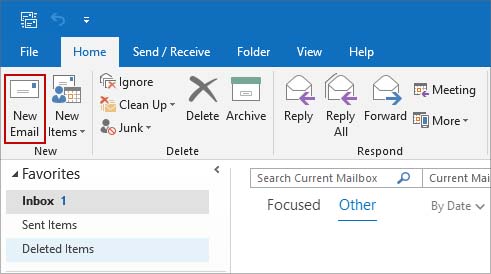 Escriba su correo electrónico predeterminado que se reenviará como respuesta automática. (Deje el campo Para vacío).
Escriba su correo electrónico predeterminado que se reenviará como respuesta automática. (Deje el campo Para vacío).
 Haga clic en Archivo y seleccione Guardar Como. Asigne un nombre al correo electrónico guardado. (Puede nombrarlo como desee). En la opción Guardar como tipo, seleccione Plantilla de Outlook.
Haga clic en Archivo y seleccione Guardar Como. Asigne un nombre al correo electrónico guardado. (Puede nombrarlo como desee). En la opción Guardar como tipo, seleccione Plantilla de Outlook.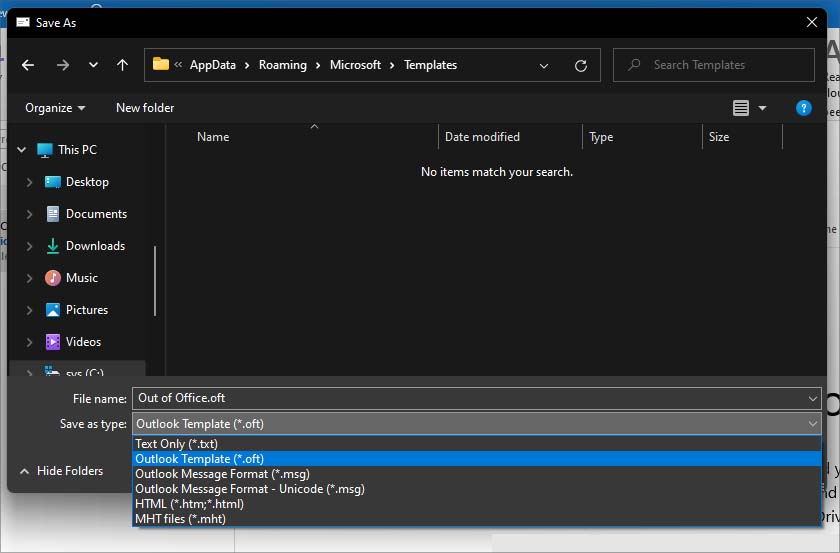
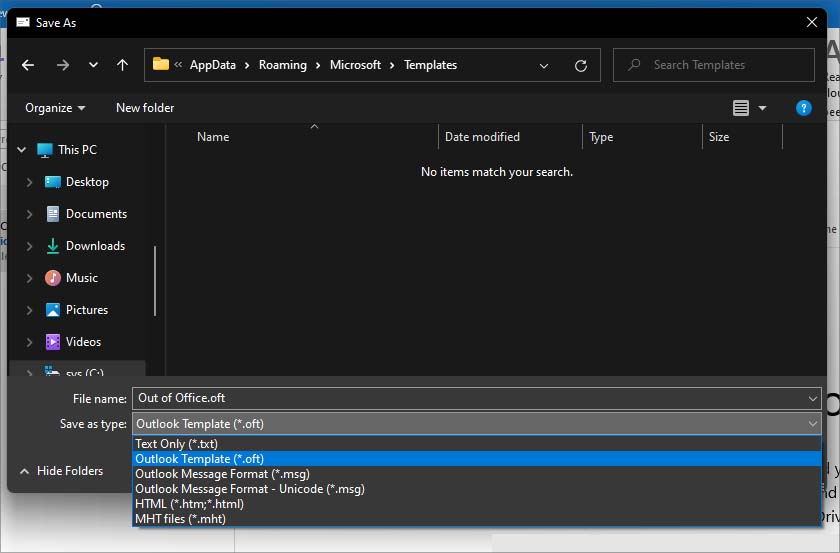 Selección del archivo que se guardará como Plantilla de Outlook lo moverá automáticamente a la ubicación predeterminada para guardar las plantillas. Haz clic en Guardar si quieres guardarlo en la ubicación predeterminada. Si desea guardar la plantilla en una ubicación diferente, navegue hasta donde desea guardar esa plantilla. Haz clic en Guardar y confirmar. En Outlook, seleccione la pestaña Archivo en la parte superior derecha. Haga clic en la opción Reglas y alertas y seleccione Nueva regla.
Selección del archivo que se guardará como Plantilla de Outlook lo moverá automáticamente a la ubicación predeterminada para guardar las plantillas. Haz clic en Guardar si quieres guardarlo en la ubicación predeterminada. Si desea guardar la plantilla en una ubicación diferente, navegue hasta donde desea guardar esa plantilla. Haz clic en Guardar y confirmar. En Outlook, seleccione la pestaña Archivo en la parte superior derecha. Haga clic en la opción Reglas y alertas y seleccione Nueva regla.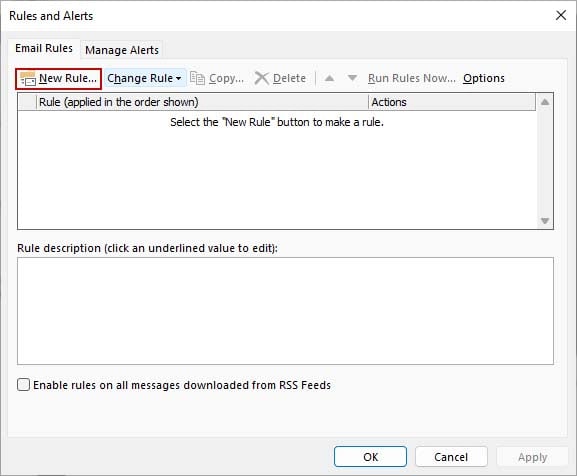 En Comenzar desde una regla en blanco, seleccione Aplicar regla en los mensajes que recibo opción.
En Comenzar desde una regla en blanco, seleccione Aplicar regla en los mensajes que recibo opción. Haga clic en Siguiente y haga clic en Siguiente nuevamente sin cambiar nada en la nueva ventana. Haz clic en Sí para aplicar esta regla a todos los mensajes. En el encabezado Paso 1: Seleccionar acción(es), marque responder usando una plantilla específica.
Haga clic en Siguiente y haga clic en Siguiente nuevamente sin cambiar nada en la nueva ventana. Haz clic en Sí para aplicar esta regla a todos los mensajes. En el encabezado Paso 1: Seleccionar acción(es), marque responder usando una plantilla específica.
 En Paso 2: Edite la descripción de la regla, haga clic en el opción una plantilla específica. Si ha guardado su plantilla de Outlook en la ubicación predeterminada, elija Plantillas de usuario en el sistema de archivos junto a Buscar. Si lo tiene guardado en una ubicación diferente, haga clic en Examinar, navegue hasta la carpeta que contiene esa plantilla y abra la carpeta. Seleccione su plantilla de Outlook y haga clic en Abrir y Siguiente.
En Paso 2: Edite la descripción de la regla, haga clic en el opción una plantilla específica. Si ha guardado su plantilla de Outlook en la ubicación predeterminada, elija Plantillas de usuario en el sistema de archivos junto a Buscar. Si lo tiene guardado en una ubicación diferente, haga clic en Examinar, navegue hasta la carpeta que contiene esa plantilla y abra la carpeta. Seleccione su plantilla de Outlook y haga clic en Abrir y Siguiente.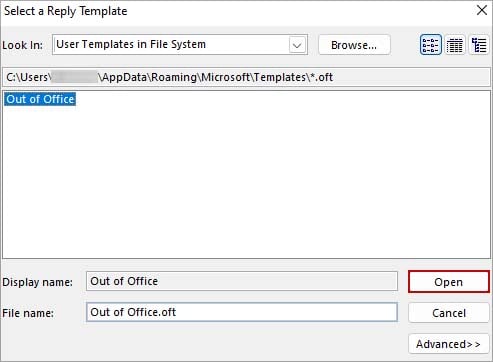 Haga clic en Siguiente nuevamente. (Si desea agregar alguna excepción, puede hacerlo aquí). Asigne un nombre a su regla si lo desea y asegúrese de que Activar esta regla esté seleccionado.
Haga clic en Siguiente nuevamente. (Si desea agregar alguna excepción, puede hacerlo aquí). Asigne un nombre a su regla si lo desea y asegúrese de que Activar esta regla esté seleccionado.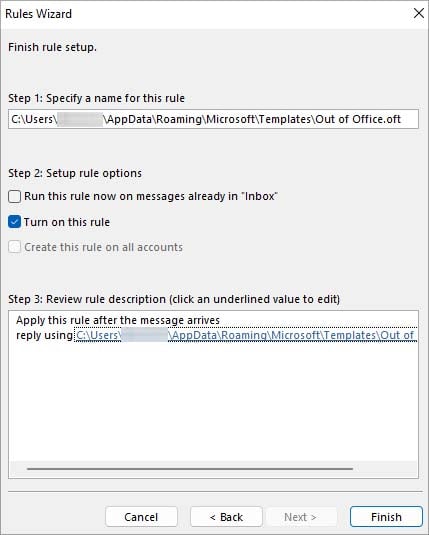
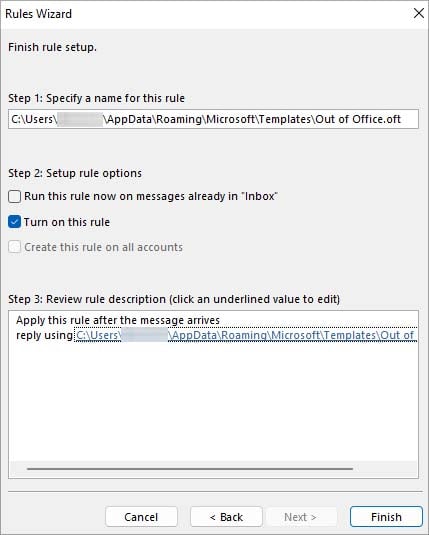 Haga clic en Finalizar. Haga clic en Aplicar y Aceptar.
Haga clic en Finalizar. Haga clic en Aplicar y Aceptar.